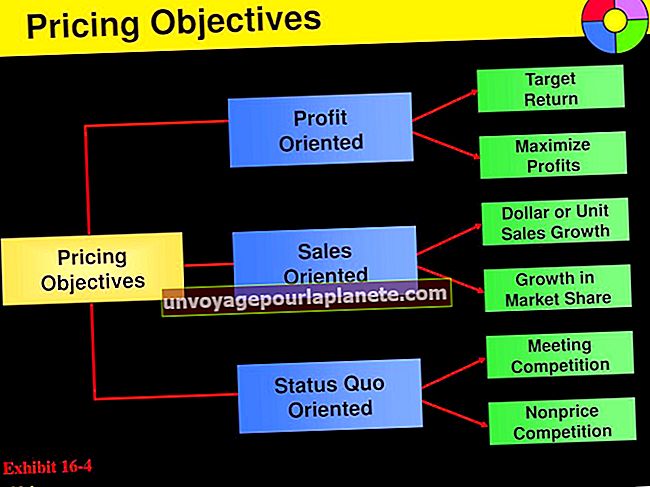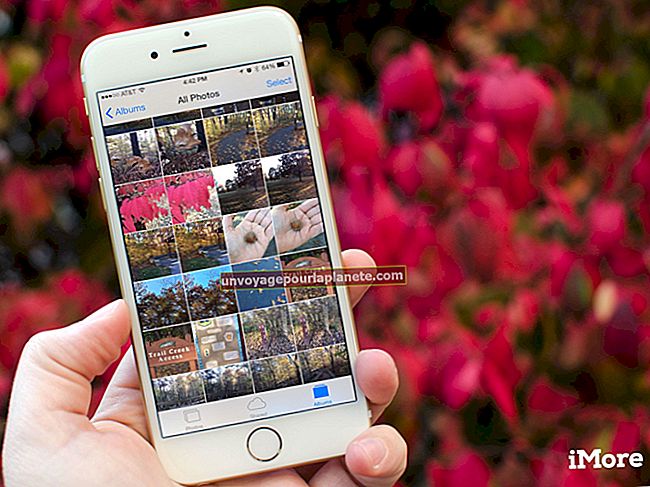పేజీలను ఉపయోగించి అవేరి లేబుళ్ళను ఎలా సెటప్ చేయాలి
పేజీలు Mac కంప్యూటర్లు మరియు iOS పరికరాల కోసం ఆపిల్ iWork యొక్క వర్డ్ ప్రాసెసింగ్ ప్రోగ్రామ్. అవేరి లేబుల్లను సెటప్ చేయడానికి పేజీలు ప్రామాణిక లేఅవుట్తో రాకపోయినప్పటికీ, క్రొత్త పత్రాన్ని సృష్టించడం ద్వారా మరియు లేఅవుట్ పరిమాణాలు మరియు పట్టికలను మానవీయంగా సర్దుబాటు చేయడం ద్వారా మీ చిన్న వ్యాపారం యొక్క ఫైలింగ్ సిస్టమ్ కోసం మీరు మీ స్వంతం చేసుకోవచ్చు. అవేరి వెబ్సైట్ నుండి డౌన్లోడ్ చేయడానికి కొన్ని లేబుల్ టెంప్లేట్లు అందుబాటులో ఉన్నాయి, కానీ అవి మీ స్వంతంగా సృష్టించడానికి పత్ర పరిమాణాలు లేదా స్పెసిఫికేషన్లను అందించవు. మీ స్వంత లేబుల్లను తయారు చేయడం పూర్తయినప్పుడు, భవిష్యత్తులో ఉద్యోగులు ఉపయోగించడానికి మీరు మీ పేజీల పత్రాన్ని ఒక టెంప్లేట్గా సేవ్ చేయవచ్చు.
1
పేజీలను తెరిచి క్రొత్త పత్రాన్ని సృష్టించండి. పేజీల విండోలోని "వీక్షణ" మెను ఎంపికను క్లిక్ చేసి, "క్రొత్త ఇన్స్పెక్టర్" ఎంచుకోండి. డాక్యుమెంట్ ఇన్స్పెక్టర్ విండోను ప్రదర్శించడానికి "డాక్యుమెంట్" బటన్ క్లిక్ చేయండి.
2
పేజీల విండోలోని "వీక్షణ" మెను ఎంపికను క్లిక్ చేసి, "క్రొత్త ఇన్స్పెక్టర్" ఎంచుకోండి. టేబుల్ ఇన్స్పెక్టర్ విండోను ప్రదర్శించడానికి "టేబుల్" బటన్ క్లిక్ చేయండి. డాక్యుమెంట్ ఇన్స్పెక్టర్ విండో పక్కన టేబుల్ ఇన్స్పెక్టర్ విండోను సెట్ చేయండి. (ఇన్స్పెక్టర్ విండోస్ మీ టేబుల్ మరియు డాక్యుమెంట్ సెట్టింగులను కలిగి ఉంటాయి).
3
శీర్షిక మరియు ఫుటరు ఎంపికలను నిలిపివేయడానికి డాక్యుమెంట్ విండోలోని "హెడర్" మరియు "ఫుటర్" బాక్సులను ఎంపిక చేయవద్దు.
4
మీ అవేరి లేబుళ్ల కొలతలను వాటి షీట్ వెనుక భాగంలో గుర్తించండి. డాక్యుమెంట్ ఇన్స్పెక్టర్లోని డాక్యుమెంట్ మార్జిన్స్ ఫీల్డ్లలో ఎగువ, దిగువ మరియు సైడ్ మార్జిన్లను కాపీ చేయండి.
5
పేజీల విండోలోని "చొప్పించు" మెను ఎంపికను క్లిక్ చేసి, "టేబుల్ మెనూ" ఎంచుకోండి.
6
టేబుల్ ఇన్స్పెక్టర్లోని "హెడర్స్ & ఫుటర్" డ్రాప్-డౌన్ బాక్స్ పై క్లిక్ చేసి సున్నాకి సెట్ చేయండి. మీ లేబుల్ వరుసల మొత్తానికి సరిపోయేలా శరీర వరుసల మొత్తాన్ని సర్దుబాటు చేయండి. మీ లేబుళ్ళలోని నిలువు వరుసల కోసం పునరావృతం చేయండి.
7
మీ లేబుళ్ళలో లేబుల్ వెడల్పుతో సరిపోలడానికి టేబుల్ ఇన్స్పెక్టర్లో కాలమ్ వెడల్పును సర్దుబాటు చేయండి. మీ లేబుళ్ళలో జాబితా చేయబడిన లేబుల్ ఎత్తుతో సరిపోలడానికి టేబుల్ ఇన్స్పెక్టర్లో వరుస ఎత్తును సర్దుబాటు చేయండి.
8
టేబుల్ ఇన్స్పెక్టర్లోని "విషయాలకు సరిపోయేలా స్వయంచాలకంగా పున ize పరిమాణం" పెట్టెను ఎంపిక చేయవద్దు, కాబట్టి మీరు ఎక్కువ వచనాన్ని టైప్ చేస్తే పేజీలు మీ పట్టికలను స్వయంచాలకంగా పున ize పరిమాణం చేయవు.
9
"సెల్ నేపధ్యం" డ్రాప్-డౌన్ బాక్స్ క్లిక్ చేసి, "ఏదీ లేదు" ఎంచుకోండి.
10
ప్రతి టేబుల్పై క్లిక్ చేసి, మీ లేబుల్లను పూరించండి. మీ పట్టిక యొక్క ఎత్తు మరియు వెడల్పును అవసరమైన విధంగా తిరిగి సర్దుబాటు చేయండి.
11
పేజీల విండో ఎగువన ఉన్న "సవరించు" మెను ఎంపికను క్లిక్ చేసి, "అన్నీ ఎంచుకోండి" ఎంచుకోవడం ద్వారా మీ మొత్తం పత్రాన్ని ఎంచుకోండి. టేబుల్ ఇన్స్పెక్టర్లోని "సెల్ బోర్డర్స్" డ్రాప్-డౌన్ బాక్స్ క్లిక్ చేసి, "ఏదీ లేదు" ఎంచుకోండి.
12
మీ లేబుల్లను మీ ప్రింటర్లో లోడ్ చేసి, ఆపై మీ పత్రాన్ని సేవ్ చేసి ప్రింట్ చేయండి.